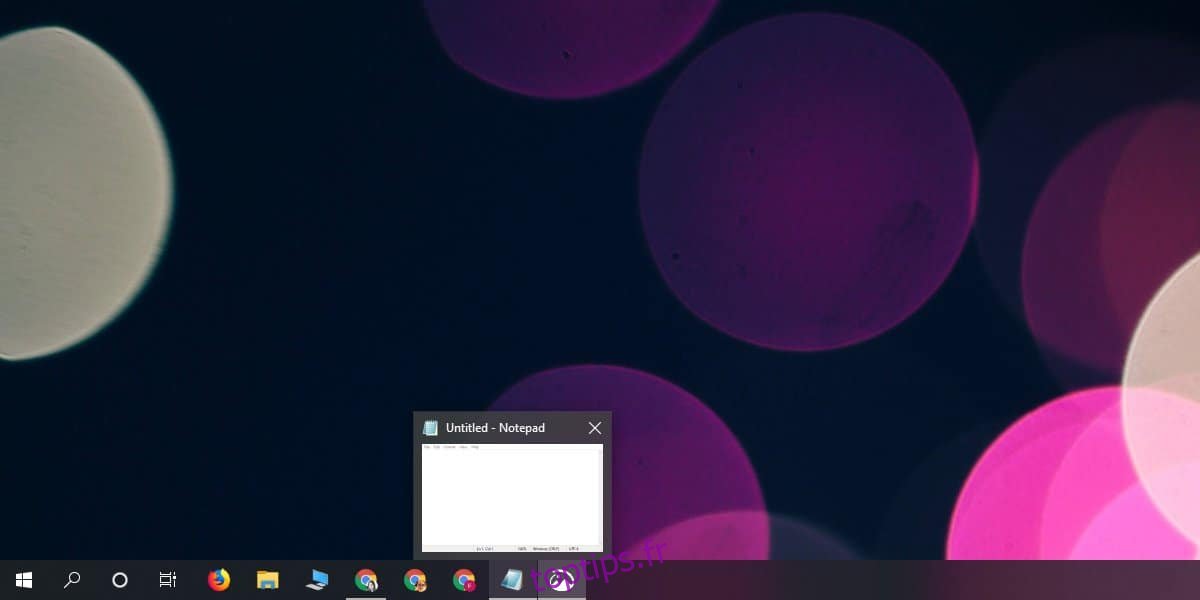La molette de la souris peut être utilisée pour faire un «clic du milieu» dans les navigateurs. Le clic du milieu peut faire deux choses dans la plupart des navigateurs; fermer un onglet, ouvrir un lien dans un nouvel onglet d’arrière-plan. Le clic du milieu est supposé être utilisé uniquement dans les navigateurs, mais il peut faire d’autres choses. Sous Windows 10, vous pouvez cliquer avec le bouton central pour fermer les applications. Ce n’est pas immédiatement évident car vous ne pouvez pas faire un clic central sur la barre de titre d’une fenêtre comme vous le pouvez avec un onglet. Voici comment ça fonctionne.
Cliquez avec le bouton central pour fermer les applications
Cela ne fonctionnera que pour les applications qui peuvent afficher un aperçu de la barre des tâches et qui ajoutent une icône à la barre des tâches lorsqu’elles sont en cours d’exécution. Cela signifie que cela ne fonctionnera pas pour les applications qui s’exécutent à partir de la barre d’état système. Il fonctionnera sans distinction pour les applications de bureau et les applications UWP.
Vous aurez évidemment besoin que l’application soit ouverte. Passez le curseur de la souris sur l’icône de la barre des tâches de l’application et la vignette d’aperçu de l’application apparaîtra. Déplacez le curseur de la souris sur la vignette de l’aperçu, puis cliquez dessus avec le bouton central.
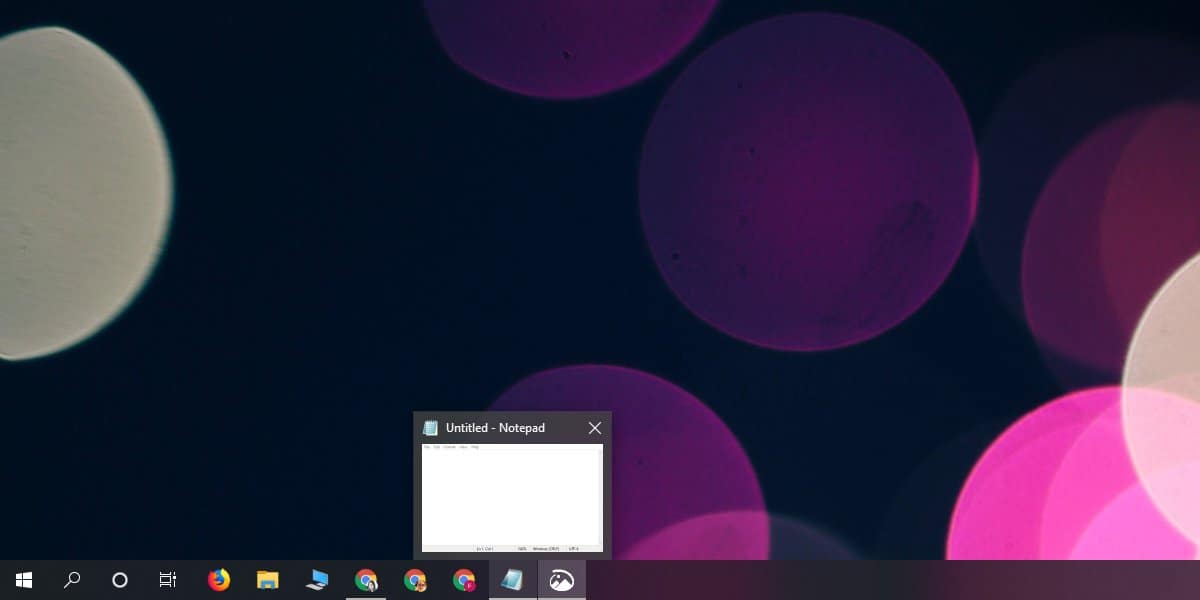
Ce n’est pas un moyen de forcer la fermeture d’une application. Si vous cliquez avec le bouton central pour fermer une application et que votre travail n’a pas été enregistré, l’invite d’enregistrement de l’application bloquera probablement la fermeture de l’application. Vous devrez choisir d’enregistrer ou d’annuler les modifications, puis l’application se fermera. L’invite d’enregistrement ne passera pas au premier plan si l’application est en arrière-plan.
Le clic du milieu ne fait pas grand-chose dans aucune application et il ne semble pas non plus qu’il fasse grand-chose d’autre sur Windows 10. Cela peut être dû au fait qu’un clic du milieu est un geste / une action spécifique au matériel. Si vous avez un pavé tactile, le clic du milieu n’est pas le geste le plus facile à exécuter dessus. Si Windows 10 devait lier une action de trop à l’action de clic du milieu, l’utilisation du système d’exploitation serait peu pratique.
Si vous utilisez Windows 10 avec un trackpad, vous pouvez toujours cliquer avec le bouton central, bien que vous deviez trouver comment l’exécuter. Heureusement, ce n’est pas si difficile à configurer si vous avez un pavé tactile de précision. Sans pavé tactile de précision, vous avez moins d’options. Vous pouvez toujours connecter une souris à votre ordinateur portable.
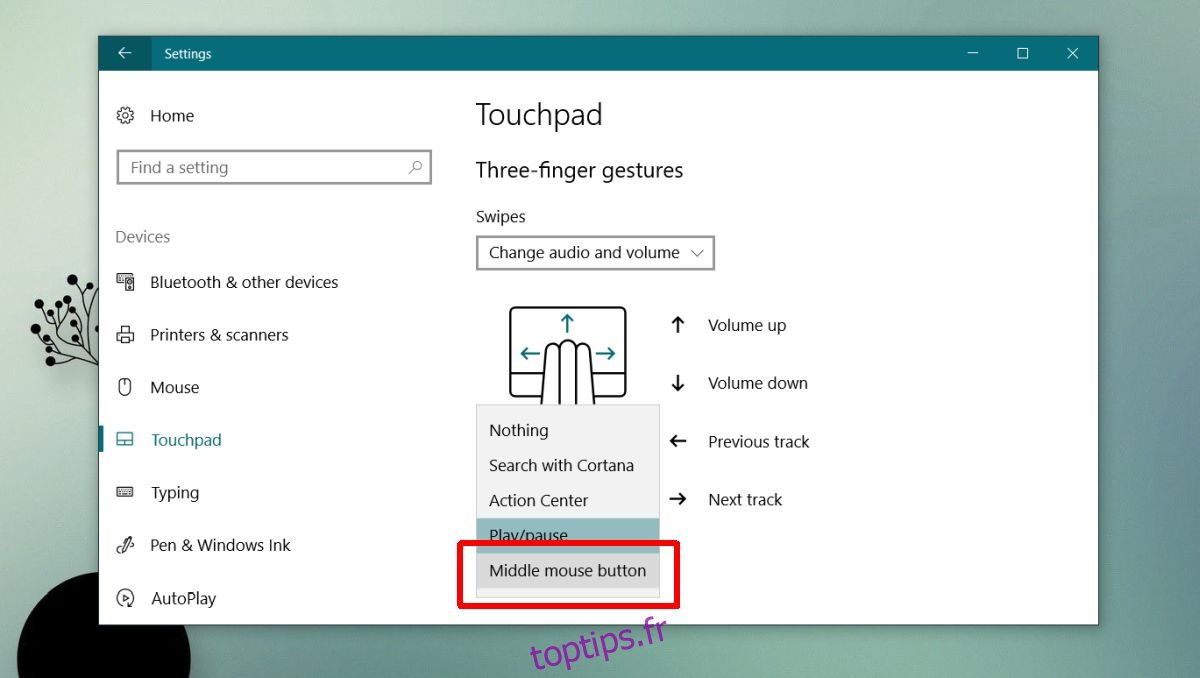
Le clic du milieu est une action souvent ignorée / négligée à tel point que peu d’applications la prennent en charge. Si vous n’avez pas de bouton de clic central à utiliser, vous ne manquez pas grand-chose. C’est utile dans les navigateurs mais en dehors d’un navigateur, ça ne fait pas grand chose.